0x80070004-0x3000D, Falha na instalação durante a operação MIGRATE_DATA
Alguns usuários de PC podem encontrar o erro 0x80070004 – 0x3000D(error 0x80070004 – 0x3000D) ao tentar atualizar do Windows 7/8.1/10 para a versão mais recente do Windows 10 usando a Ferramenta de criação de mídia(Media Creation Tool) com a opção definida como Manter aplicativos e arquivos instalados(Keep installed apps and files) . Esta postagem destina-se a ajudar os usuários que estão enfrentando esse problema, com soluções que podem tentar resolver o problema com êxito.
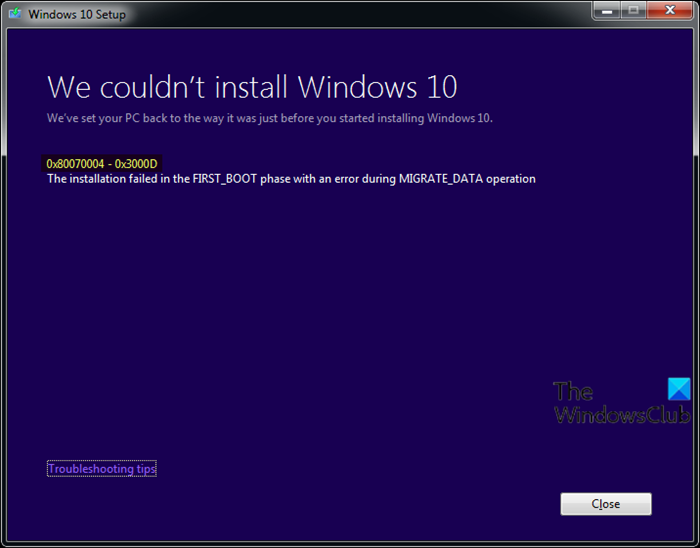
Quando você encontrar esse problema. você receberá a seguinte mensagem de erro completa;
Windows 10 Setup
We couldn’t install Windows 10
We’ve set your PC back to the way it was just before you started installing Windows 10.0x80070004 – 0x3000D
The installation failed in the FIRST_BOOT phase with an error during MIGRATE_DATA operation
Quando você encontrar esse erro, a instalação será interrompida em uma determinada porcentagem e falhará repetidamente sempre que você tentar. A maioria
Erro de instalação do Windows 10 Upgrade 0x80070004 – 0x3000D
Se você se deparar com esse problema, tente nossas soluções recomendadas abaixo em nenhuma ordem específica e veja se isso ajuda a resolver o problema.
- Alterar nome do computador(Change Computer Name) (se aplicável)
- Verifique a localização da pasta Usuários e o estado dos Perfis de Usuário(User Profiles)
- Criar uma nova conta de administrador
- Exclua o arquivo chamado TODO
- Criar(Create) ou modificar(Modify) a chave de registro AllowOSUpgrade
- Baixe diretamente a ISO do (ISO)Windows 10
- Instalação limpa do Windows 10.
Vamos dar uma olhada na descrição do processo envolvido em cada uma das soluções listadas.
1] Alterar o nome do computador(Change Computer Name) (se aplicável)
Se um dos seguintes for o nome do seu computador, é mais provável que você encontre o erro 0x80070004 – 0x3000D(error 0x80070004 – 0x3000D) ao atualizar seu computador para o Windows 10(Windows 10) :
- Sistema (ou SISTEMA)
- LOCAL
- AUTO
- Rede
Esses são nomes reservados e não devem ser usados para o nome do computador(Computer) . Portanto(Hence) , você precisa alterar o nome do computador no PC com Windows do qual está atualizando.
Se você ainda não conseguir atualizar após essas alterações, tente a próxima solução.
2] Verifique(Verify) a localização da pasta Usuários e o estado dos Perfis de Usuário(User Profiles)
Pode ser que o diretório Users tenha sido movido ou realocado e o instalador do Windows 10(Windows 10) não conseguiu encontrar perfis de usuário no %systemdrive%, ou seja, onde o sistema operacional atual está instalado. Este caso é aplicável ao Windows 7 e ao Windows 8 .
Se você fez alguma alteração ou moveu suas pastas de “Usuários”, “ Dados de programas ” ou “Arquivos (Program)de programas(Program) ”, ou os perfis de usuário do sistema operacional foram corrompidos, você pode encontrar esse problema. Portanto,(Hence) antes de atualizar para o Windows 10(Windows 10) , é necessário reinstalar ou redefinir/reparar seu sistema operacional atual.
No entanto, se você não moveu nenhuma de suas pastas, é provável que seus perfis de usuário estejam corrompidos. Assim, em vez de reinstalar o Windows(Windows) , você pode verificar se o seu computador possui algum perfil de usuário corrompido. Veja como:
- Pressione a Windows key + R para chamar a caixa de diálogo Executar.
- Na caixa de diálogo Executar, digite
sysdm.cple pressione Enter para abrir as Propriedades (Properties)do sistema(System) . - Na guia Avançado , clique no botão ( Advanced )Configurações(Settings ) disponível na seção Perfis de usuário(User Profiles ) .
- Anote todas as contas que você tem em um papel e, em seguida, saia da sua conta de usuário atual e tente fazer login nas contas que você possui em seu computador.
- Se você receber um erro ao fazer login em qualquer conta, volte para Perfis(User Profiles) de usuário e exclua essa conta.
Uma vez feito, tente instalar a atualização novamente. Se o problema persistir, continue com a próxima solução.
3] Crie(Create) uma nova conta de administrador(Administrator)
Esta solução simplesmente exige que você crie uma nova conta de administrador ou habilite a conta de administrador incorporada(enable the inbuilt administrator account) , faça login nessa conta e execute a instalação de atualização do Windows 10 a partir daí.
4] Exclua o arquivo chamado TODO
Se por acaso você tem o programa Orbx(Orbx) ( Microsoft Flight Simulator ) instalado em seu computador, então você precisa deletar o arquivo TODO da pasta Orbx.
Faça o seguinte:
- Abra o Explorador de Arquivos(File Explorer) ou o Windows Explorer(Windows Explorer) e configure o Windows 7/8 para mostrar os arquivos protegidos do sistema operacional .
- Navegue até o seguinte diretório:
C:\Users\UserName\AppData\Roaming\Microsoft\Windows\Start Menu\Programs\Orbx
No caminho acima, C é a unidade onde o Windows 7/8 está instalado e UserName é o nome da sua conta.
- Na pasta ORBX , verifique se existe um arquivo chamado Todo . Se o arquivo existir, exclua o arquivo.
- Reinicialização do computador.
Tente novamente a instalação da atualização do Windows 10 . O processo deve ser concluído sem erros. Caso contrário, continue com a próxima solução.
5] Crie(Create) ou modifique(AllowOSUpgrade) a chave de registro AllowOSUpgrade(Modify)
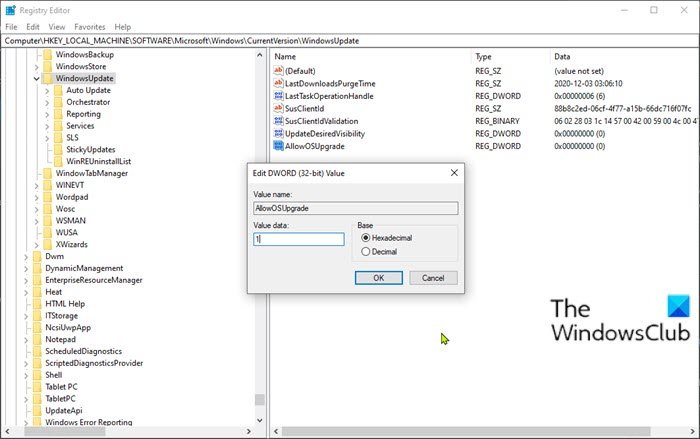
Como esta é uma operação de registro, é recomendável fazer backup do registro(back up the registry) ou criar um ponto de restauração do sistema como medidas de precaução necessárias. Feito isso, você pode proceder da seguinte forma:
- Pressione a Windows key + R para chamar a caixa de diálogo Executar.
- Na caixa de diálogo Executar, digite
regedite pressione Enter para abrir o Editor do Registro(open Registry Editor) . - Navegue ou vá para o caminho da chave de registro abaixo:
HKEY_LOCAL_MACHINE\SOFTWARE\Microsoft\Windows\CurrentVersion\WindowsUpdate- No local, no painel direito, clique duas vezes na entrada AllowOSUpgrade para editar suas propriedades.
Se a chave não estiver disponível, clique com o botão direito do mouse no espaço em branco no painel direito e selecione Novo(New) > Valor DWORD (32 bits)(DWORD (32-bit) Value) . Renomeie o nome do valor como AllowOSUpgrade e pressione Enter.
- Clique duas vezes(Double-click) na entrada recém-criada para editar suas propriedades.
- Insira 1 no campo Dados do valor.
- Clique em OK para salvar as alterações.
- Reinicie seu computador.
Na inicialização, tente novamente a instalação da atualização do Windows 10 . Se o problema ainda não for resolvido, tente a próxima solução.
6] Baixe diretamente a ISO do (ISO)Windows 10
É possível que, por algum motivo, o uso da ferramenta de criação de mídia(Media Creation) , também conhecida como Windows Update Assistant , esteja causando esse problema. Nesse caso, você pode baixar diretamente o arquivo de imagem ISO do Windows 10 no site da Microsoft . Depois de baixar o ISO para um local (de preferência a área de trabalho) em seu dispositivo, clique duas vezes na imagem ISO para montá-la como uma unidade virtual(double-click the ISO image to mount it as a virtual drive) e, em seguida, clique duas vezes no arquivo setup.exe para iniciar o processo de atualização no local.
Observação(Note) : se você estiver tentando atualizar a partir do Windows 7 , precisará de um software de unidade virtual de terceiros(third-party virtual drive software) para montar a imagem ISO.
7] Instalação limpa do Windows 10
Se tudo falhar, você pode fazer uma instalação limpa do Windows 10(clean install Windows 10) no dispositivo.
Códigos de erro semelhantes:(Similar Error Codes:)
- Código de erro 8007001F – 0x3000D
- Código de erro 800704B8 – 0x3001A(Error Code 800704B8 – 0x3001A)
- Código de erro 0xC1900101 – 0x30018
- Código de erro 0x800707E7 – 0x3000D(Error Code 0x800707E7 – 0x3000D) .
Espero que isto ajude!
Related posts
Fix erros 0xc1900200-0x20008, 0xc1900202-0x20008 no Windows 10
Windows 10 Media Creation Tool: Create Installation Media
Windows 10 Media Creation Tool: Problem Executando esta ferramenta, iniciando a configuração
Fix Windows Update Error 0x80073712 no Windows 11/10
Fix Windows 10 Instalação, Update or Upgrade Erros com falha
Fix Windows 10 Upgrade error 0x8007042B - 0x4000D
Fix Windows 10 Upgrade error 0xc1900200 ou 0xc1900202
Windows 10 Upgrade error códigos e soluções
Windows Upgrade Error Write 0x0000065e Enquanto reunindo / aplicando Object
Fix Windows Upgrade Error 0XC1900404 e 0xc1900405
Fix Windows Upgrade Error Code 0xe06d7363
Erro do Windows 10 Update Assistant 0x80072f76
10 de erro do Windows - Modern Setup Host parou de funcionar
O software incompatível Disk encryption faz com que o Windows 10 upgrade crash
Fix Windows Upgrade Error 0xC1900101-0x4000D
0xc1900103, MOSETUP_E_COMPAT_TIMEOUT error no Windows 10
Como atualizar de Windows 7 para Windows 10 sem perder dados
Defer or Delay Windows 10 version 21H1 ou Feature Upgrades
IRP_NO_MORE_STACK_LOCATIONS Windows 10 Upgrade error
Fix Windows Upgrade error 0xc1900204
